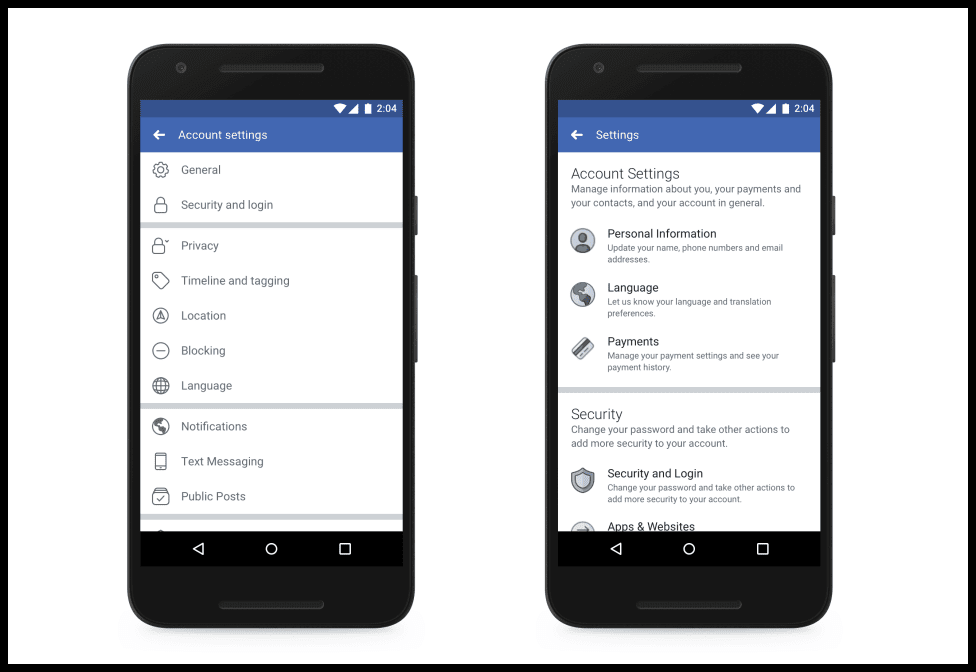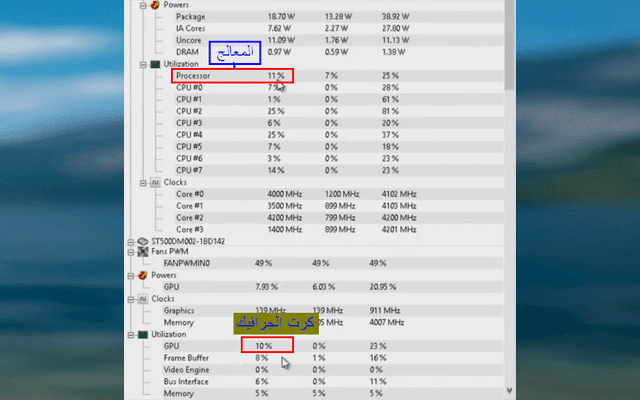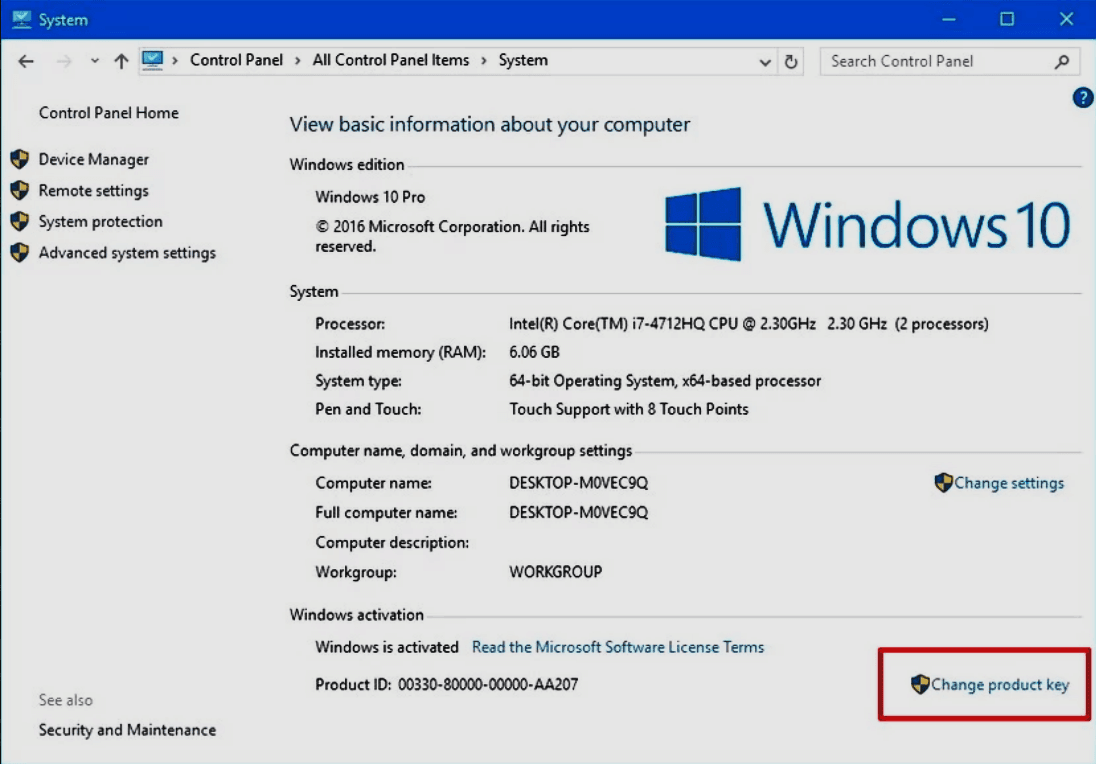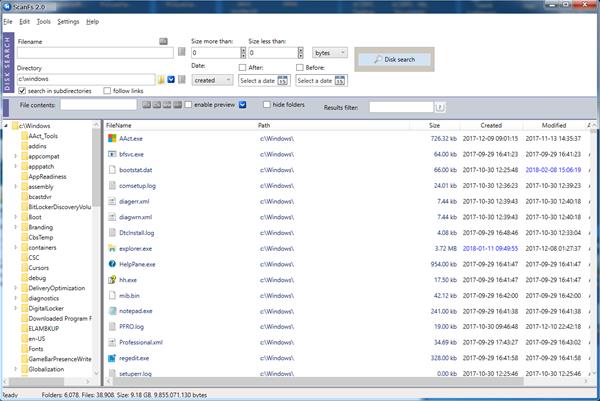بعد أن أصبح أسرع من غوغل كروم بشهادة الجميع ، إليك طريقة تثبيت إضافات كروم في متصفح Microsoft Edge الجديد
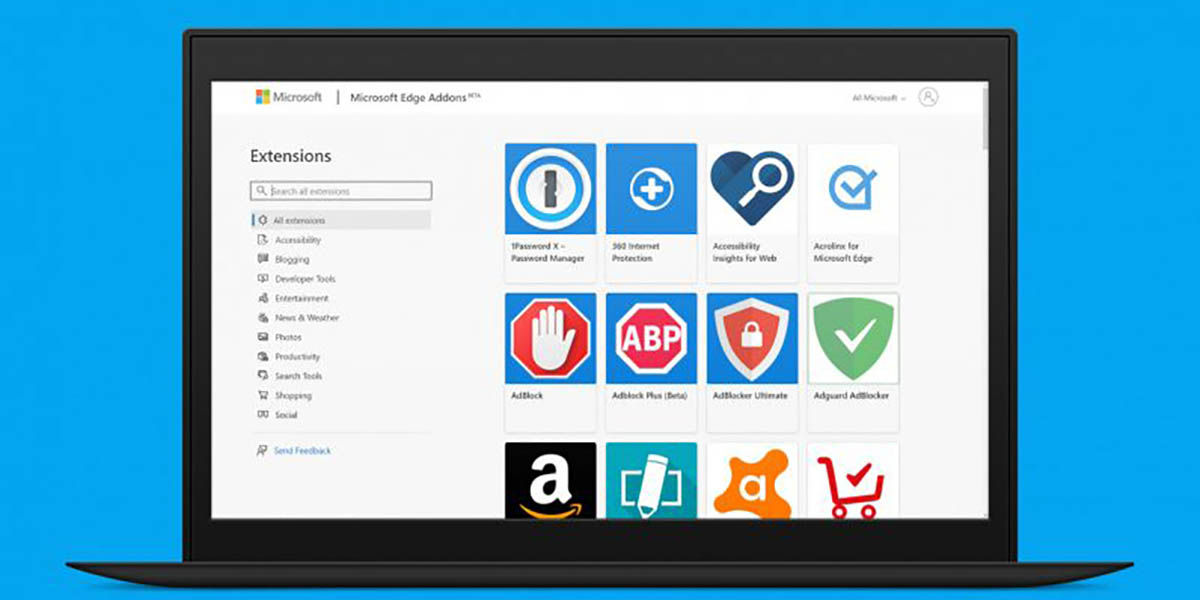
إذا كنت قد قمت بالفعل بكل ما يلزم لتنزيل المتصفح وتثبيته ، نوصيك بإلقاء نظرة على هذه المقالة ، لأننا سنشرح لك خطوة بخطوة كيفية تثبيت ملحقات كروم في Microsoft Edge Chromium.
قبل إظهار ما يجب عليك القيام به لتتمكن من تثبيت ملحقات داخل Microsoft Edge Chromium ، من المهم توضيح أن جميع الملحقات الموجودة في غوغل كروم متوافقة مع متصفح مايكروسوفت الجديد. باختصار ، يمكنك الوصول إلى نفس الإضافات التي قمت بتثبيتها في كروم.
بعد فتح المتصفح، يجب النقر فوق النقاط الثلاثة الصغيرة الموجودة في أعلى يمينه و سيتم عرض قائمة مع خيارات مختلفة. انقر على الخيار الذي يقول ملحقات.
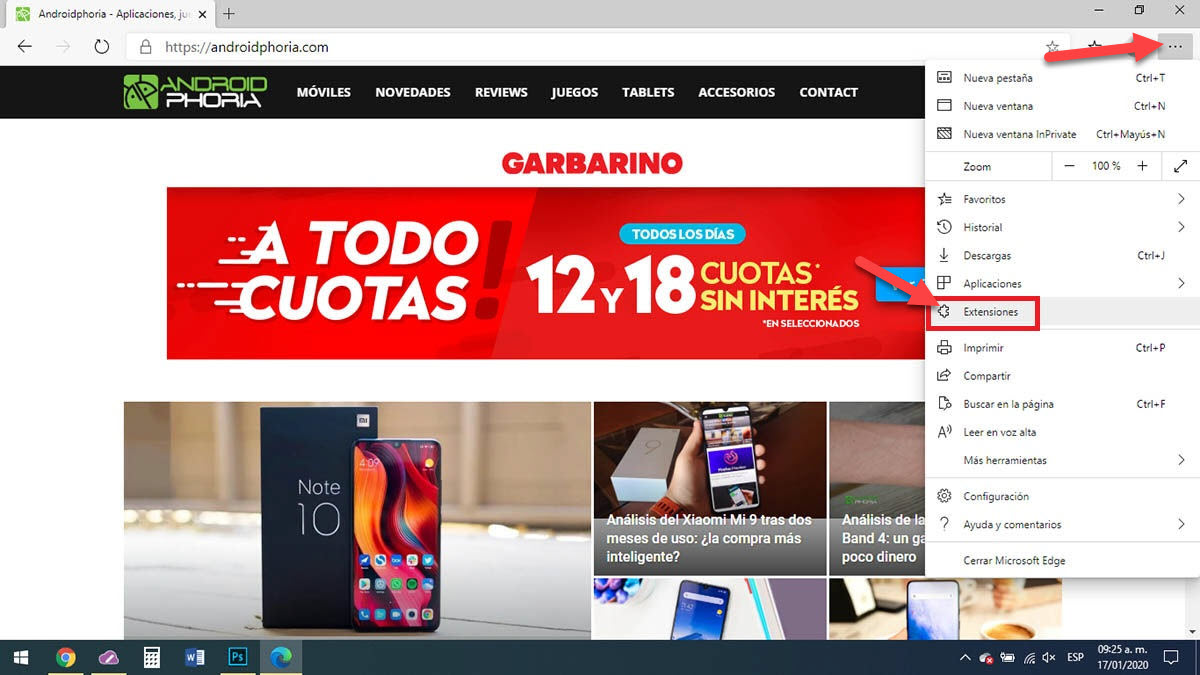 في ثوانٍ ، سيتم فتح علامة تبويب جديدة حيث يمكنك رؤية الملحقات التي قمت بتثبيتها. إذا لم يكن لديك أي منها ، يمكنك تثبيت أخرى جديدة من خلال النقر على الخيار الذي يقول الحصول على ملحقات من متجر مايكروسوفت .
في ثوانٍ ، سيتم فتح علامة تبويب جديدة حيث يمكنك رؤية الملحقات التي قمت بتثبيتها. إذا لم يكن لديك أي منها ، يمكنك تثبيت أخرى جديدة من خلال النقر على الخيار الذي يقول الحصول على ملحقات من متجر مايكروسوفت .

والآن يمكنك تثبيت أي من الإضافات المعروضة على الصفحة ، أو استخدام محرك البحث للعثور على إضافة معينة.

كيفية تثبيت ملحقات كروم على Microsoft Edge ؟
من ناحية أخرى ، إذا لم تعثر على الامتداد الذي تريده في متجر مايكروسوفت ، فيمكنك تثبيت ملحقات كروم الخاصة بك باتباع الخطوات التالية:
بمجرد فتح مستعرض Microsoft Edge ، سيتعين عليك النقر فوق النقاط الأفقية الثلاث الموجودة في أعلى يمين الشاشة دائما و سيتم عرض قائمة مع خيارات مختلفة. ضمن تلك القائمة ، يجب النقر فوق الخيار الذي يشير إلى السماح بالامتدادات من المتاجر الأخرى.

الخطوة التالية هي الدخول إلى متجر تطبيقات كروم . ونسخ رابط العنوان الخاص بأي إضافة ووضعه في متصفح Microsoft Edge وسيسمح لك بتثبيتها

إقرأ أيضا : مايكروسوفت تطلق رسميا Microsoft Edge ! الآن أسرع من غوغل كروم ويستهلك الرام والبطارية أقل